RAW-kujutisetöötlus
- või
-kujutisi saab kaameraga töödelda ning salvestada JPEG-piltidena. RAW-kujutisi see ei mõjuta ning nii saab neile JPEG-piltide loomiseks rakendada erinevaid tingimusi.
RAW-kujutiste töötlemiseks saab kasutada ka programmi Digital Photo Professional (EOS-tarkvara).
-
Valige [
: RAW image processing/
: RAW-kujutisetöötlus].
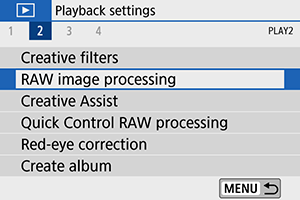
-
Valige üksus, seejärel valige pildid.
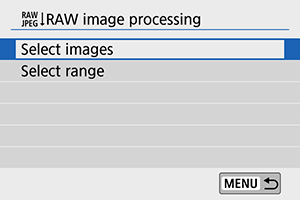
- Saate valida korraga mitu töödeldavat pilti.
Piltide valimine
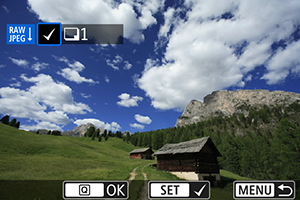
- Valige klahvide
abil töödeldavad pildid, seejärel vajutage
.
- Vajutage nuppu
.
Vahemiku valimine
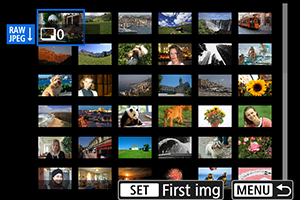
- Valige esimene pilt (alguspunkt).
- Järgmisena valige viimane pilt (lõpp-punkt).
- Vajutage nuppu
.
-
Määrake soovitud töötlustingimused.
Võttemäärangute kasutamine
- Pildid töödeldakse jäädvustamise ajal kehtinud kujutisemäärangutega.
RAW-töötluse kohandamine
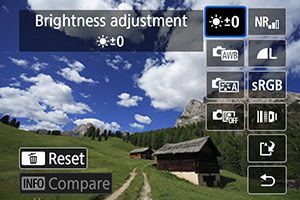
- Valige klahvidega
üksus.
- Pöörake määrangu vahetamiseks valijat
või
.
- Vajutage funktsiooni määramise kuvasse liikumiseks
.
- Võttel kehtinud kujutisemäärangute taastamiseks vajutage nuppu
.
Võrdluskuva
- Kuvade [After change/Pärast muutmist] ja [Shot settings/Võttemäärangud] vahel saab vahetada, kui vajutate nuppu
ja keerate valijat
.
- Kuvas [After change/Pärast muutmist] oranžilt kuvatavaid üksusi on pärast jäädvustamist muudetud.
- Vajutage nuppu
.
-
Salvestage pilt.
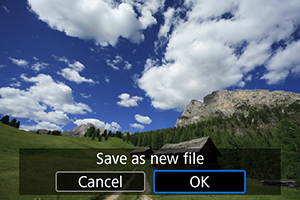
- Kui kasutate funktsiooni [Customize RAW processing/RAW-töötluse kohandamine], siis valige [
] (salvesta).
- Lugege sõnum läbi ning valige [OK].
- Teiste piltide töötlemiseks valige [Yes/Jah] ning korrake punktide 2–4 juhiseid.
- Kui kasutate funktsiooni [Customize RAW processing/RAW-töötluse kohandamine], siis valige [
-
Valige kuvatav pilt.
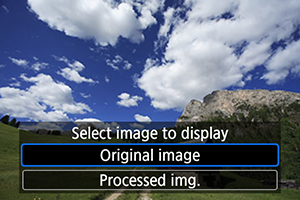
- Valige [Original image/Originaalpilt] või [Processed img./Töödeldud pilt].
Suurendatud vaade
Funktsiooni [Customize RAW processing/RAW-töötluse kohandamine] jaoks valitud pilte saab nupuga suurendada. Suurendus sõltub määrangust [Image quality/Pildikvaliteet]. Kasutage suurendatud pildil kerimiseks klahve
.
Suurendatud vaate tühistamiseks puudutage [] või vajutage nuppu
.
Määratud kuvasuhtega piltide töötlemine
Kui töötlete muu [: Still img aspect ratio/
:Pildi kuvasuhe] () valikuga kui [3:2] tehtud RAW-kujutisi, siis luuakse määratud kuvasuhtega JPEG-pildid.
RAW-kujutisetöötluse valikud
-
Brightness adjustment (Heleduse reguleerimine)
Pildi heledust on võimalik reguleerida ±1 ühikut 1/3-ühikulise sammuga.
-
White balance (Valge tasakaal) ()
Saate valida valge tasakaalu. Kui valite [
], siis saate valida [Auto: Ambience priority/Automaatne: õhkkonna prioriteet] või [Auto: White priority/Automaatne: valge prioriteet]. Kui valite [
], siis saate määrata värvitemperatuuri.
-
Picture Style (Pildi stiil) ()
Saate valida pildi stiili. Saate reguleerida teravust, kontrastsust ja teisi parameetreid.
-
Auto Lighting Optimizer (Automaatne valgustuse optimeerija) ()
Saate määrata funktsiooni Auto Lighting Optimizer (Automaatne valgustuse optimeerija).
-
High ISO speed NR (Kõrge ISO-valgustundlikkuse müravähendus) ()
Saate määrata kõrge ISO-valgustundlikkuse kasutamisel müravähenduse töötlusfunktsiooni. Kui toimet on raske märgata, siis suurendage pilti ().
-
Image quality (Pildikvaliteet) ()
JPEG-vormingus pildi loomisel on võimalik määrata pildikvaliteet.
-
Saate valida kas sRGB või Adobe RGB. Kuna kaamera ekraan ei ühildu Adobe RGB värviruumiga, siis ei ole värviruumi vahetamise mõju ekraanil peaaegu üldse märgatav.
-
Lens aberration correction (Objektiivi aberratsioonide korrigeerimine)
-
Peripheral illum corr (Äärealade valgustuse korrigeerimine) ()
Saate korrigeerida nähtust, kus pildi nurgad paistavad objektiivi omaduste tõttu tumedamad. [Enable/Luba] määramisel kuvatakse korrigeeritud pilt. Kui toimet on raske märgata, siis suurendage pilti () ning kontrollige nurki. Kaameraga rakendatud äärealade valgustuse korrigeerimise toime on vähem märgatav kui programmiga Digital Photo Professional (EOS-tarkvara) rakendatav maksimaalne korrigeerimise määr. Kui korrigeerimise toimet ei ole näha, siis kasutage äärealade valgustuse korrigeerimise rakendamiseks programmi Digital Photo Professional.
-
Distortion correction (Moonutuste korrigeerimine) ()
Objektiivi omadustega seotud pildimoonutusi saab korrigeerida. [Enable/Luba] määramisel kuvatakse korrigeeritud pilt. Korrigeeritud pildil kärbitakse servasid.
Kuna pildi lahutus võib paista veidi madalam, siis reguleerige vajadusel teravust pildi stiili parameetriga [Sharpness/Teravus].
-
Digital Lens Optimizer (Digitaalne objektiivioptimeerija) ()
Korrigeerige objektiivi aberratsioone, difraktsiooni ja madalpääsfiltri poolt põhjustatud teravuse kadu, rakendades optika korrigeerimisväärtusi. Määrang [Enable/Luba] korrigeerib nii kromaatilist aberratsiooni kui ka difraktsiooni, kuigi neid valikuid ei kuvata.
-
Chromatic aberr corr (Kromaatilise aberratsiooni korrigeerimine) ()
Objektiivi omaduste tõttu tekkivaid kromaatilisi aberratsioone (värvide segunemine võtteobjekti kontuuridel) saab korrigeerida. [Enable/Luba] määramisel kuvatakse korrigeeritud pilt. Kui toimet on raske märgata, siis suurendage pilti ().
-
Diffraction correction (Difraktsiooni korrigeerimine) ()
Objektiivi ava difraktsiooni tõttu tekkivat kujutise teravuse vähenemist saab korrigeerida. [Enable/Luba] määramisel kuvatakse korrigeeritud pilt. Kui toimet on raske märgata, siis suurendage pilti ().
-
Ettevaatust
- RAW-kujutiste kaameras töötlemisel ei saa te täpselt samu tulemusi kui RAW-kujutiste töötlemisel programmiga Digital Photo Professional (EOS-tarkvara).
- Kui kasutate funktsiooni [Brightness adjustment/Heleduse reguleerimine], siis võivad reguleerimise tulemusel müra, valgustriibud jne intensiivistuda.
- Kui määratud on [Digital Lens Optimizer/Digitaalne objektiivioptimeerija], siis korrigeerimise tulemusel võib müra muutuda intensiivsemaks (koos korrigeerimise toimega). Samuti võidakse pildi servi rõhutada. Vajadusel reguleerige pildi stiili teravust või määrake [Digital Lens Optimizer/Digitaalne objektiivioptimeerija] olekusse [Disable/Keela].
- Tolmukustutuse andmeid ei lisata, kui pilte töödeldakse funktsiooni [Distortion correction/Moonutuste korrigeerimine] olekuga [Enable/Luba].
Märkus
- Selle funktsiooniga ühilduvate objektiivide korrigeerimisandmed on salvestatud kaamerasse.
- Objektiiviaberratsioonide korrigeerimise toime sõltub kasutatavast objektiivist ning võttetingimustest. Samuti võib toimet olla raske eristada, sõltuvalt kasutatavast objektiivist, võttetingimustest jne.
- Lisateavet funktsiooni Digital Lens Optimizer (Digitaalne objektiivioptimeerija) poolt kasutatavate korrigeerimisandmete kohta leiate lõigust Digitaalne objektiivioptimeerija.
